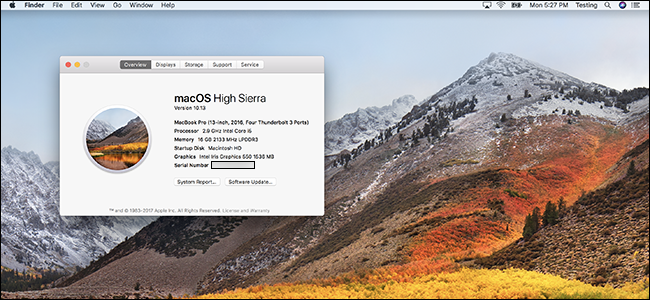¿Emocionado por High Sierra, pero no quieres esperar hasta el otoño? La versión beta pública ahora está disponible para probar; Aquí está cómo instalarlo.
RELACIONADO: Novedades de macOS 10.13 High Sierra, disponible ahora
Le mostramos las nuevas funciones en High Sierra,próximo otoño de 2017. Los aspectos más destacados incluyen un nuevo sistema de archivos, una nueva versión de Fotos y todo tipo de ajustes útiles para Safari. Puede probar las nuevas funciones de Safari en Safari Technology Preview ahora mismo, sin actualizar su sistema operativo, por lo que si eso es lo que más le interesa, considere hacerlo.
Pero si quieres un sistema operativo completoCon nuevas funciones para jugar, la versión beta pública te da acceso en este momento. Como siempre, haga una copia de seguridad de su Mac antes de continuar. Existe la posibilidad de que la instalación no funcione correctamente, y si eso sucede, querrá restaurar una copia de seguridad de Time Machine.
Esto no es para la informática del día a día
High Sierra no está lista para máquinas de producción en este momento: si instala la versión beta pública, puede esperar errores y fallas. No intente utilizar High Sierra Beta como su sistema operativo principal.
La mejor idea es probablemente poner High Sierra en una segunda Mac, una que no utilices para el trabajo diario. Instalé en un viejo MacBook Pro que guardo en la casa para exactamente este tipo de cosas.
Si no tienes el lujo de una segunda Mac(después de todo, el dinero no crece en los árboles), considera el arranque dual. Simplemente cree una nueva partición con la Utilidad de Discos, con al menos 20 GB de espacio (más si desea probar un montón de aplicaciones). Etiquete esta partición como algo obvio, como "High Sierra".
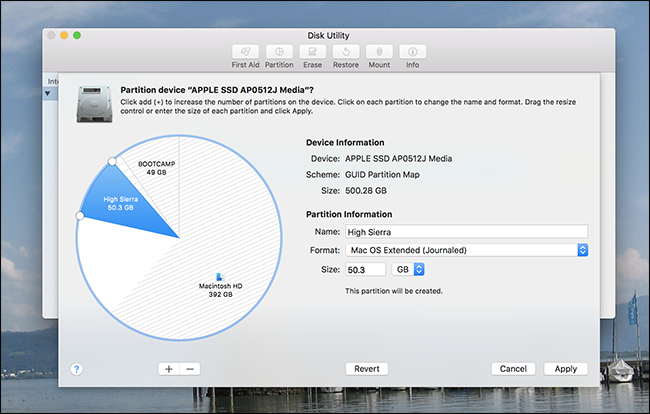
Mientras instala la versión beta, use esta partición en lugar de la predeterminada.
Al momento de escribir este artículo, no podemos encontrar una manera de hacer que High Sierra funcione correctamente en una máquina virtual, por lo que esa opción está disponible por ahora. Intentaremos actualizar este artículo cuando eso cambie.
Regístrese e instale la versión beta pública
Primero, dirígete a beta.apple.com y haga clic en Comenzar. Inicie sesión con su cuenta de iCloud para inscribirse en la versión beta, luego diríjase a la página dedicada a la versión beta de macOS. Desplácese hacia abajo hasta la sección "Inscribir su Mac", luego haga clic en el botón azul para descargar la Utilidad de acceso Beta público de macOS.

Monte el archivo DMG, luego inicie el instalador PKG que se encuentra dentro.

Siga los pasos y su Mac estará lista para descargar la versión beta pública de macOS High Sierra de Mac App Store. De hecho, la App Store se abrirá para ti.

Haga clic en "Descargar", luego espere. Esto puede llevar un tiempo: los servidores han estado bastante ocupados desde que se lanzó la versión beta pública. Finalmente, se iniciará el instalador.

La instalación llevará un tiempo yimplicará apagar tu computadora, así que guarda todo lo que estés trabajando antes de presionar "Continuar". Cuando lo hagas, se te preguntará en qué partición quieres poner la versión beta. (Si tiene un arranque dual, aquí es donde elegiría su segunda partición recién creada).

Se le preguntará si desea actualizar el sistema de archivos.

Después de eso, comenzará la instalación.

Puede continuar usando su Mac durante esta fase inicial, aunque puede ser lenta. Cuando lo haya hecho, su Mac se reiniciará (después de preguntarle, por supuesto) antes de pasar a la segunda fase del proceso.

No podrá usar su Mac durante esteparte del instalador. Finalmente, tu Mac se reiniciará nuevamente, antes de finalmente permitirte probar tu nuevo sistema operativo. Si lo instaló en una segunda partición, simplemente mantenga presionada la tecla "Opción" mientras su Mac arranca para elegir qué sistema operativo ejecutar.

Apple tiene un resumen muy completo de las nuevas funciones en su sitio web, así que comprueba que mientras exploras las nuevas funciones. Háganos saber cualquier cosa increíble que encuentre, ¿de acuerdo?